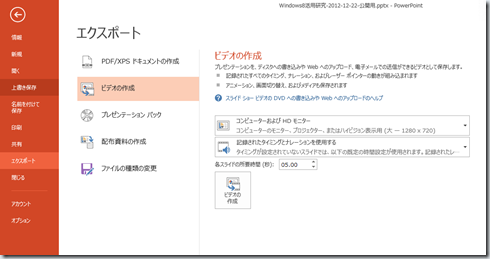PowerPointの動画出力機能を活用する
PowerPointで作成した資料を公開したいケースがあります。私の場合毎月有志で行っている.NETラボ勉強会で行ったセッションのスライドを公開しています。公開する手段としてはマイクロソフトのSkyDriveを使ってPowerPointファイルそのものを公開するケースがあります。
(例) 2012/12/22に行ったWindows 8のセッション
https://skydrive.live.com/redir?resid=823FA3799078FE11!3547
または、Slideshareで公開するケース。
このPowerPointの動画出力機能は、PowerPoint2010から実装している機能です。
まず、PowerPointで動画にしたいファイルを開きます。一足お先にPowerPoint2013を使用していますが、2010でも大きくは変わりません。
ファイルタブからエクスポート-ビデオの作成を選びます。ここで動画の画質や切り替えのタイミングなどを指定します。また、ナレーションもここで入れることができます。「ビデオの作成」ボタンをクリックしてファイル名を指定すると動画ファイルの変換を行います。
ここで作成する動画ファイルのフォーマットは、MPEG-4またはWindows Media Video形式のどちらかになります。これで動画ファイルを出力します。標準設定だと5秒ごとにスライドを切り替える動画ファイルができます。
私はここでMPEG-4形式を選択して、その後YouTubeにアップロードしました。動画を広く公開する手段としては一番これがいいでしょうね。
今回はナレーションなしで公開しましたが、ナレーションを付けてじっくり作りこむのもいいかと思いました。